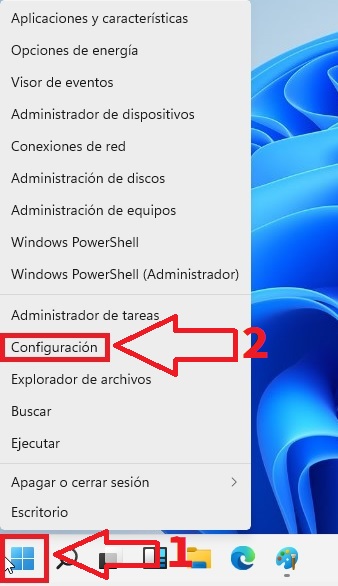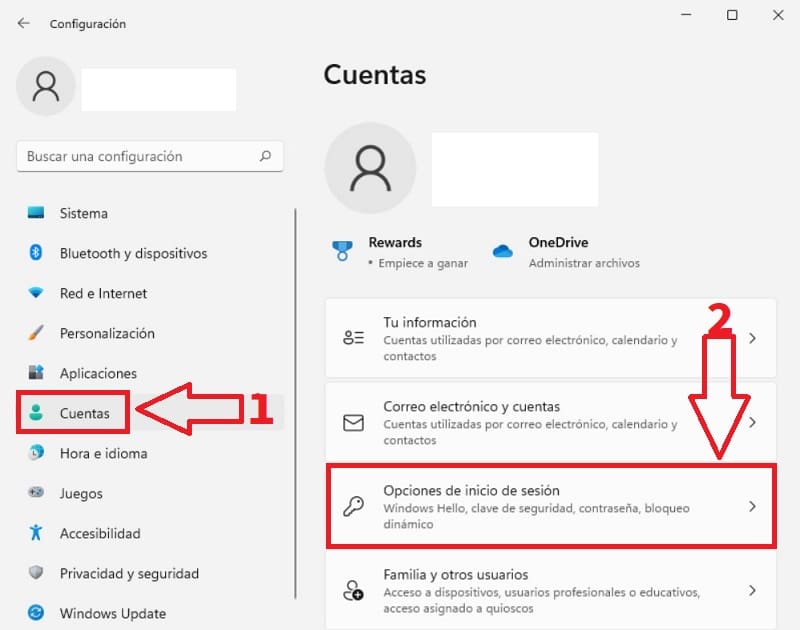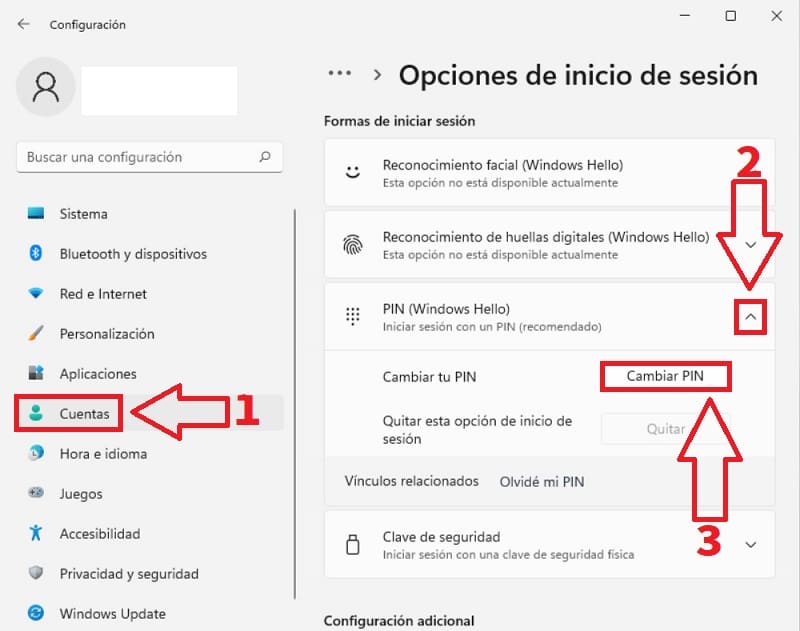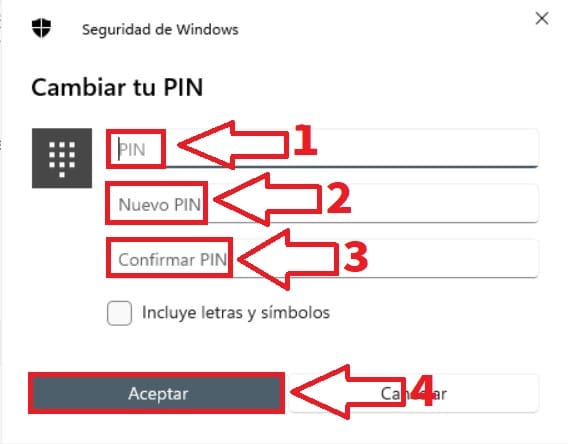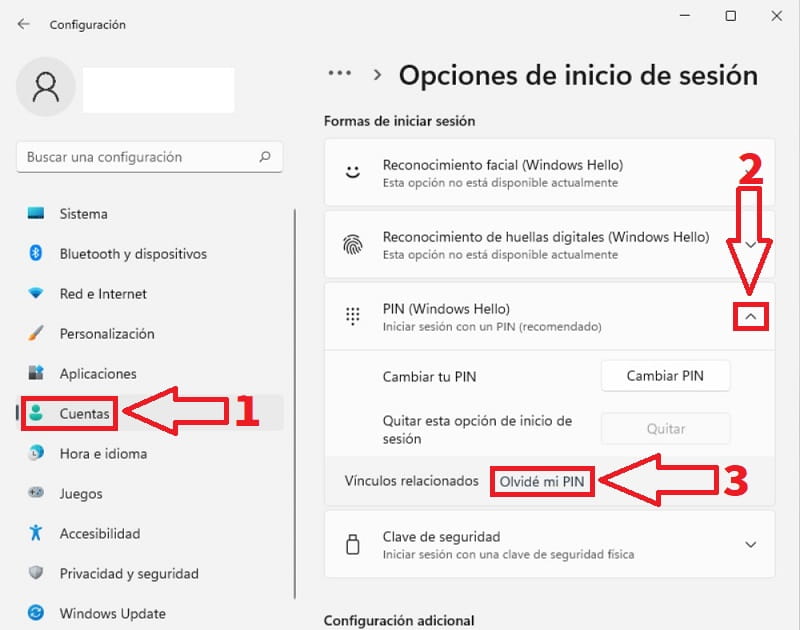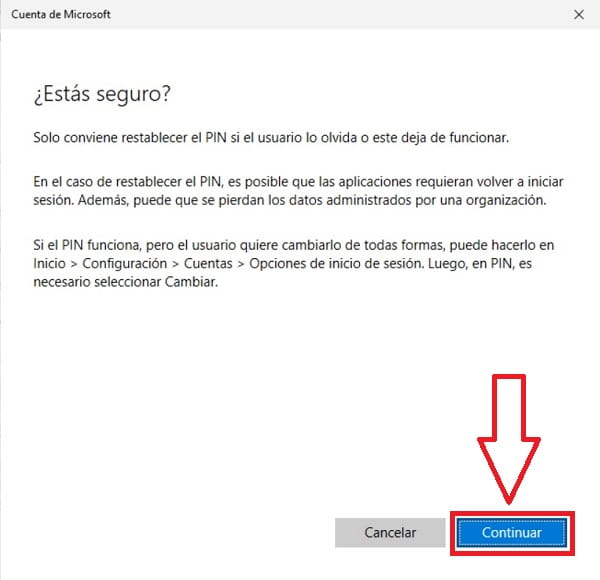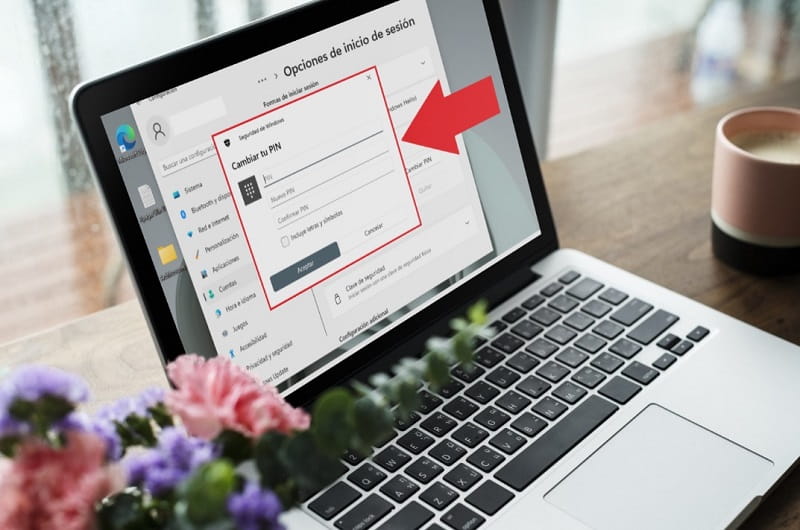
Si lo que quieres es mejorar la seguridad de inicio de sesión de tu ordenador una buena forma de conseguirlo es cambiar el pin de Windows Hello en Windows 11. De esta manera podremos aumentar la seguridad cambiando el password de acceso a nuestro PC. Es por ello que a continuación en TutoWin10 te enseñaremos los pasos que debes de seguir para poder modificar esta clave de inicio de sesión fácil y rápido.
Tabla De Contenidos
¿Qué Es El Pin De Windows Hello De Windows 11 Y Para Qué Sirve?
Windows Hello es un sistema de seguridad avanzado incorporado en Windows 11 y su predecesor. La finalidad de esta herramienta es proteger el inicio de sesión del sistema a través de los métodos que te muestro a continuación:
- Reconocimiento facial.
- Huella dactilar.
- PIN numérico.
Por eso mismo es conveniente que de vez en cuando cambiemos la clave de Windows Hello para hacer de nuestro PC un entorno de trabajo más seguro.
A continuación te explicaremos como llevarlo a cabo en unos sencillos pasos.
Quizás Te Interese 👇👇
- Como Ver Contraseña WiFi En Windows 11
- Comprimir Un Archivo Zip Con Contraseña
- Windows 10 No Recuerda Contraseña WiFi Solución
Como Cambiar El Pin De Windows Hello En Windows 11 Paso a Paso 2024
El primer paso para llevar esta tarea a cabo será abrir la configuración de Windows 11 siguiendo estas indicaciones:
- Hacemos clic con el botón derecho del ratón en Inicio.
- En el menú emergente seleccionamos «Configuración».
Una vez dentro de «Configuración» deberemos de hacer lo siguiente:
- Nos fijamos en la parte izquierda de la pantalla y seleccionamos «Cuentas».
- Luego nos vamos a la derecha y le damos a «Opciones de Inicio de Sesión».
- En la siguiente pantalla seguiremos en el apartado «Cuentas» pero deberemos de hacer lo siguiente.
- Le damos a donde dice «PIN (Windows Hello)».
- Procederemos a «Cambiar PIN».
Nos aparecerá una pantalla de seguridad de Windows en la que tendremos que seguir estos pasos:
- Ponemos nuestro PIN actual.
- Escribimos en nuevo PIN.
- Nuevamente escribimos la nueva clave.
- Le damos a «Aceptar».
He Olvidado Mi Pin De Windows Hello En Windows 11 ¿Solución? 2024
En el caso de que no recuerdes tu contraseña de inicio de sesión de Windows 11 siempre podrás volver a solicitarla pero para ello deberemos de entrar en la configuración del sistema siguiendo estas indicaciones:
- Pulsamos el botón derecho del ratón sobre el botón de Inicio.
- Seleccionamos «Configuración».
Una vez dentro de «Configuración» deberemos de hacer lo siguiente:
- Le damos a «Cuentas» en la parte izquierda de la pantalla.
- Luego nos vamos a la derecha y le damos a «Opciones de Inicio de Sesión».
- Seguimos en «Cuentas».
- Y seleccionamos PIN (Windows Hello).
- Por último le damos a la sección Olvidé mi PIN.
Recuerda disponer de una cuenta de Microsoft para poder restablecer la clave de inicio de sesión. Una vez cumplas con este requisito puedes darle a siguiente y seguir los pasos que te van indicando.
Si tienes alguna duda siempre puedes dejarme un comentario e intentaré responder lo antes posible.. ¡Muchas gracias por todo tu apoyo!.